Dans ce tutoriel, nous allons vous donner un aperçu complet des fonctionnalités de Lightroom Classic CC vous permettant d'optimiser vos éditions d'images de la manière la plus efficace possible. Nous nous concentrerons sur trois aspects clés: le journal, les snapshots et les préréglages. Ces outils vous aident à suivre chaque étape d'édition, à enregistrer des modifications et à y accéder à tout moment. De plus, avec les préréglages, vous pouvez accélérer vos éditions en appliquant des réglages uniques sur plusieurs images.
Principales conclusions
- Lightroom enregistre chaque modification dans un journal.
- Les snapshots vous permettent de sauvegarder l'état actuel de votre édition.
- Les préréglages peuvent être utilisés pour une édition plus rapide et cohérente des images.
Utilisation du journal
Chaque fois que vous apportez des modifications à une image, Lightroom enregistre ces étapes dans un journal. Il s'agit d'une fonctionnalité extrêmement utile car vous pouvez toujours vérifier ce que vous avez déjà modifié. Par exemple, si vous souhaitez revenir en arrière pour vérifier ou restaurer une modification antérieure, vous pouvez le faire facilement via le journal.

Lorsque vous naviguez dans le journal, vous pouvez facilement suivre vos étapes et éventuellement annuler des modifications. Le journal est affiché en haut de la zone de navigation, vous indiquant à quel point vous en êtes dans votre édition et ce que vous avez déjà modifié.
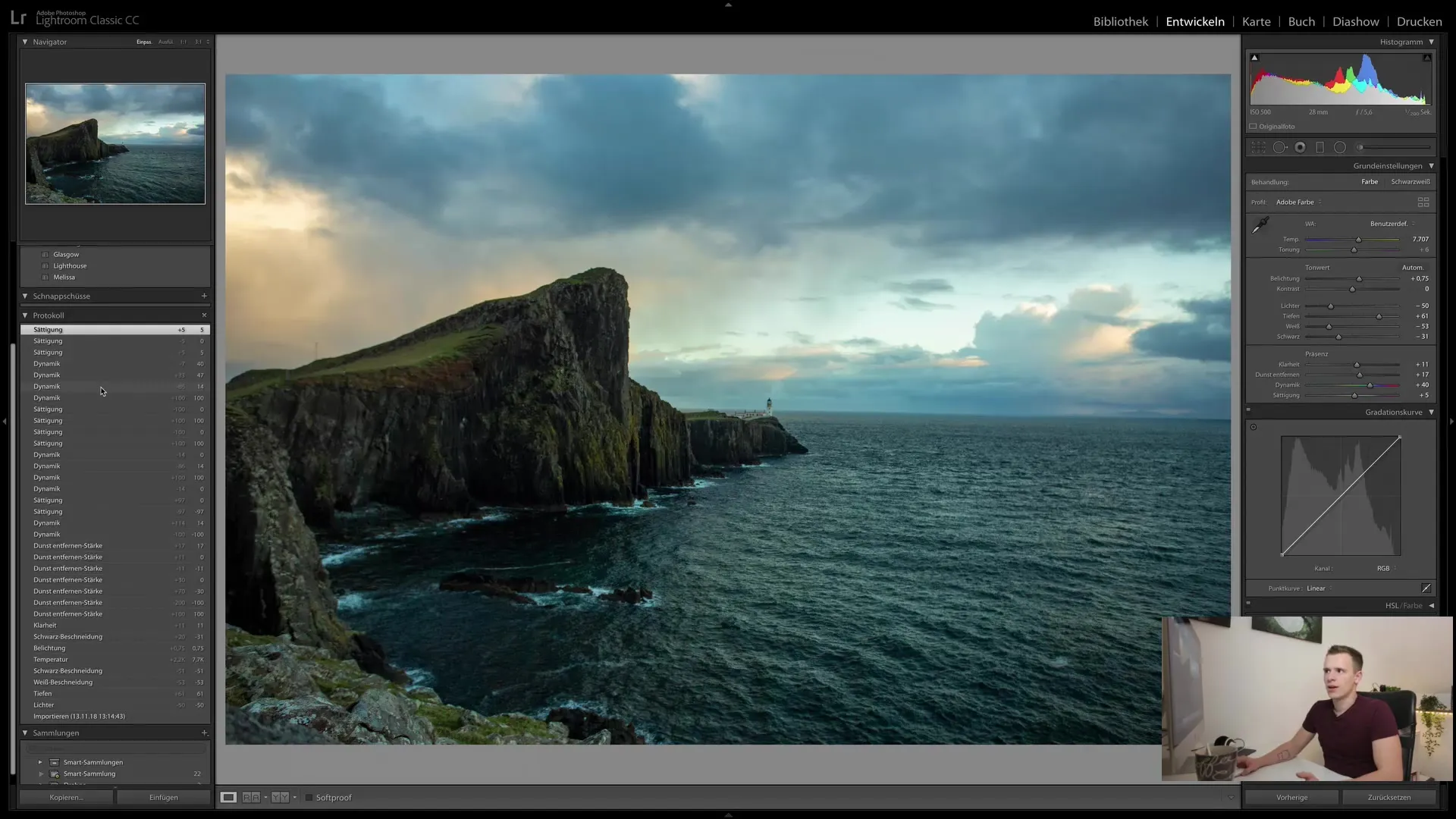
Cependant, il est important de noter que les modifications apportées à l'image après un certain point dans le journal peuvent remplacer les étapes précédentes. Cela signifie que vous devez être prudent lorsque vous continuez à travailler sur une image que vous avez déjà éditée.
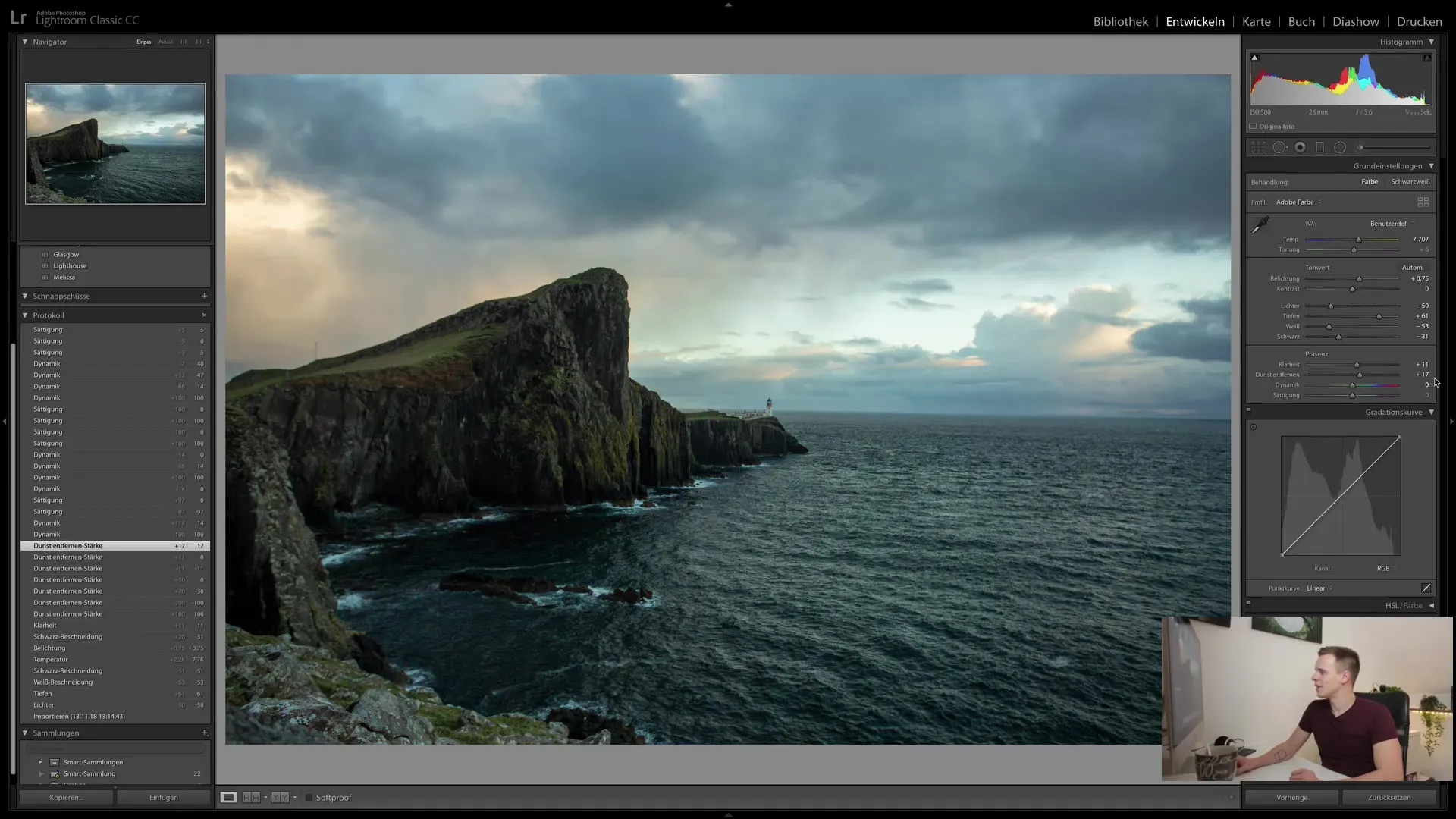
Si vous regrettez une modification, vous avez la possibilité d'annuler la dernière étape en utilisant "Ctrl + Z" ou "Cmd + Z" (selon le système d'exploitation). De cette façon, vous pouvez réinitialiser votre édition en un instant sans perdre le journal lui-même.
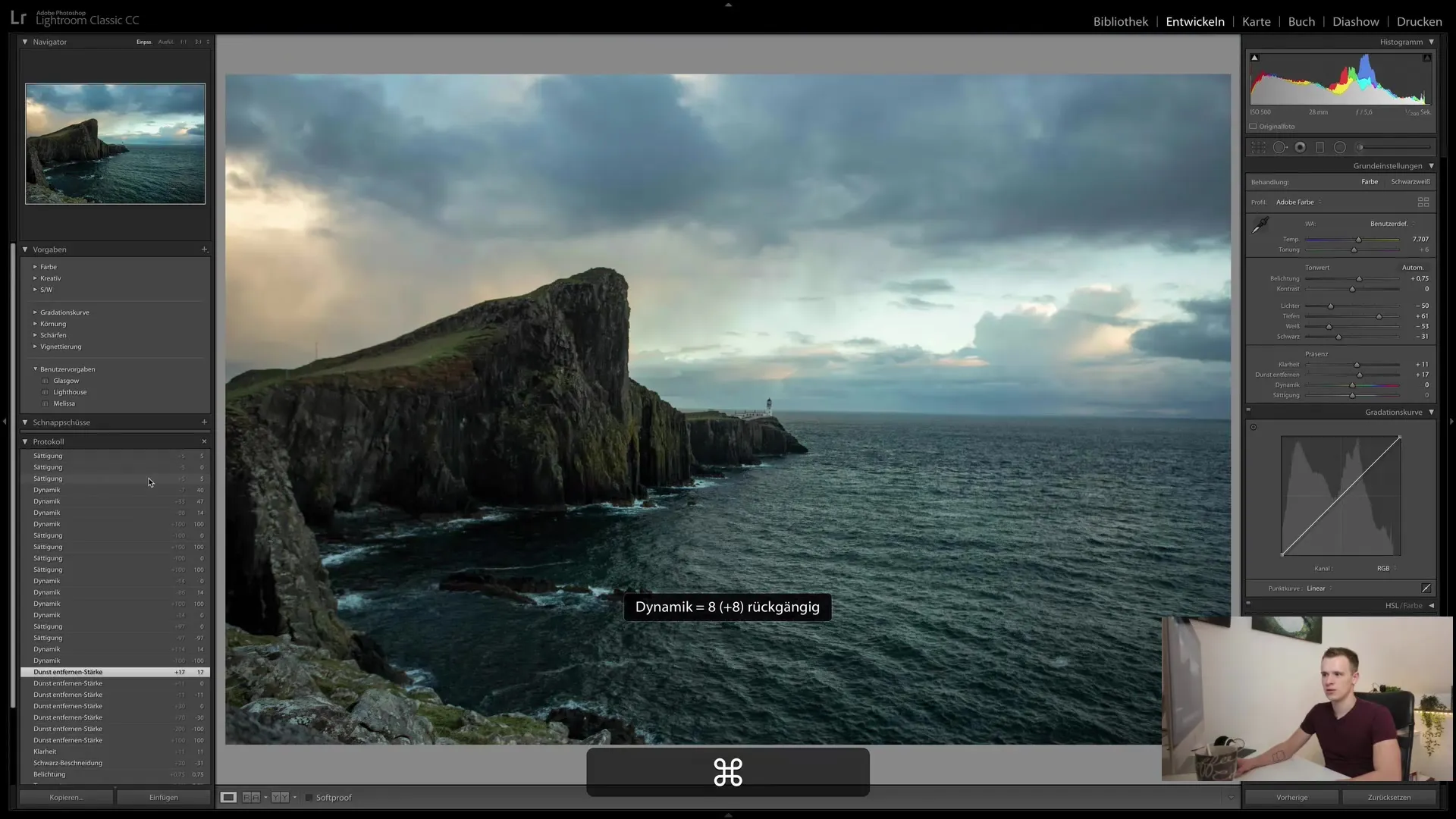
Création de snapshots
Une fois satisfait de votre image et que vous souhaitez conserver l'état d'édition actuel, vous pouvez créer un snapshot. Les snapshots sont un excellent moyen de sauvegarder différents états d'édition et de passer rapidement entre eux. Pour créer un snapshot, il vous suffit de cliquer sur le bouton Plus dans la zone des snapshots.
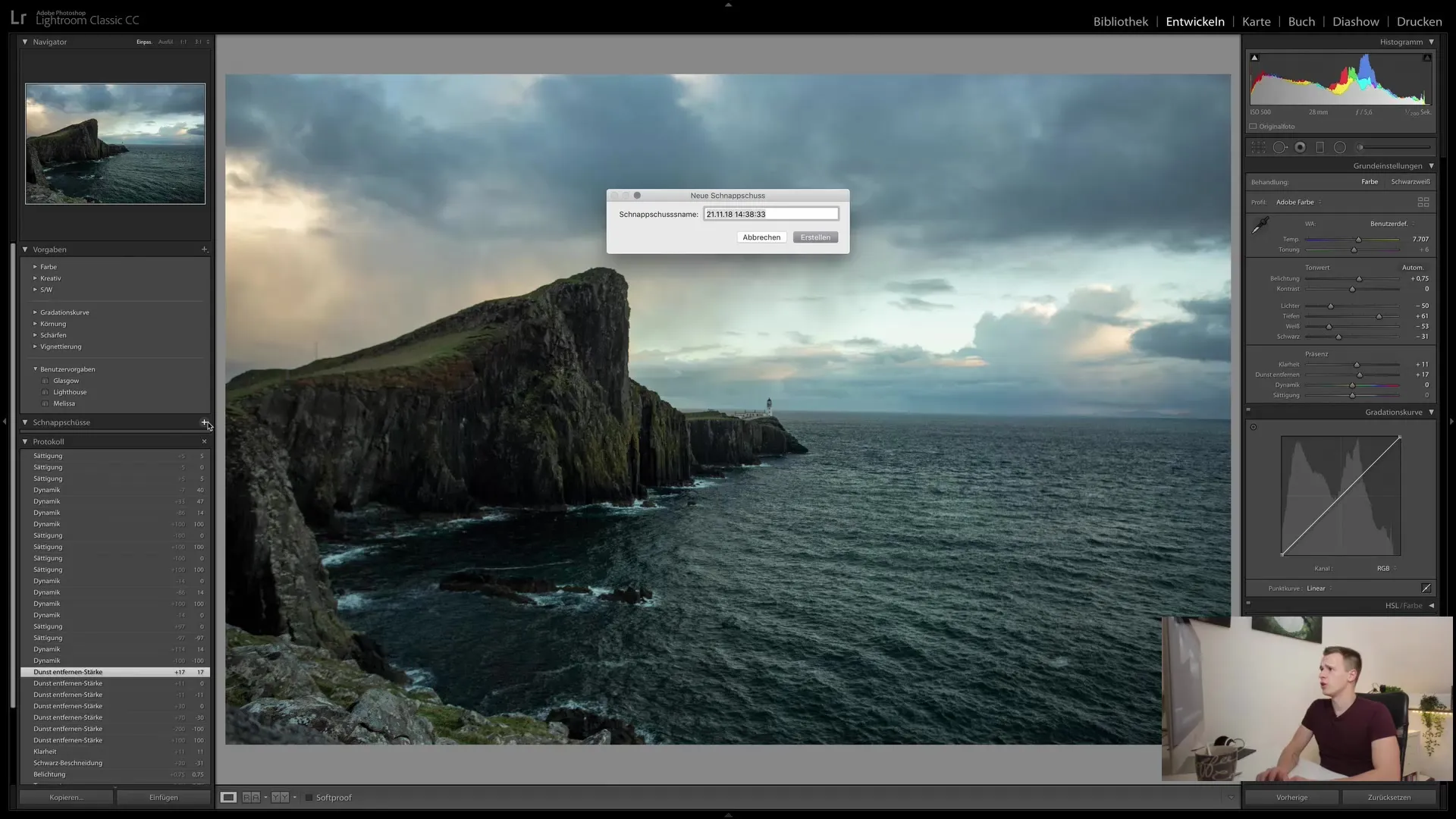
Vous avez la possibilité de choisir un nom pour votre snapshot - Lightroom vous propose automatiquement un nom contenant généralement la date et l'heure actuelles. Il est cependant recommandé de nommer votre snapshot d'un nom significatif pour vous afin de le retrouver plus facilement ultérieurement.
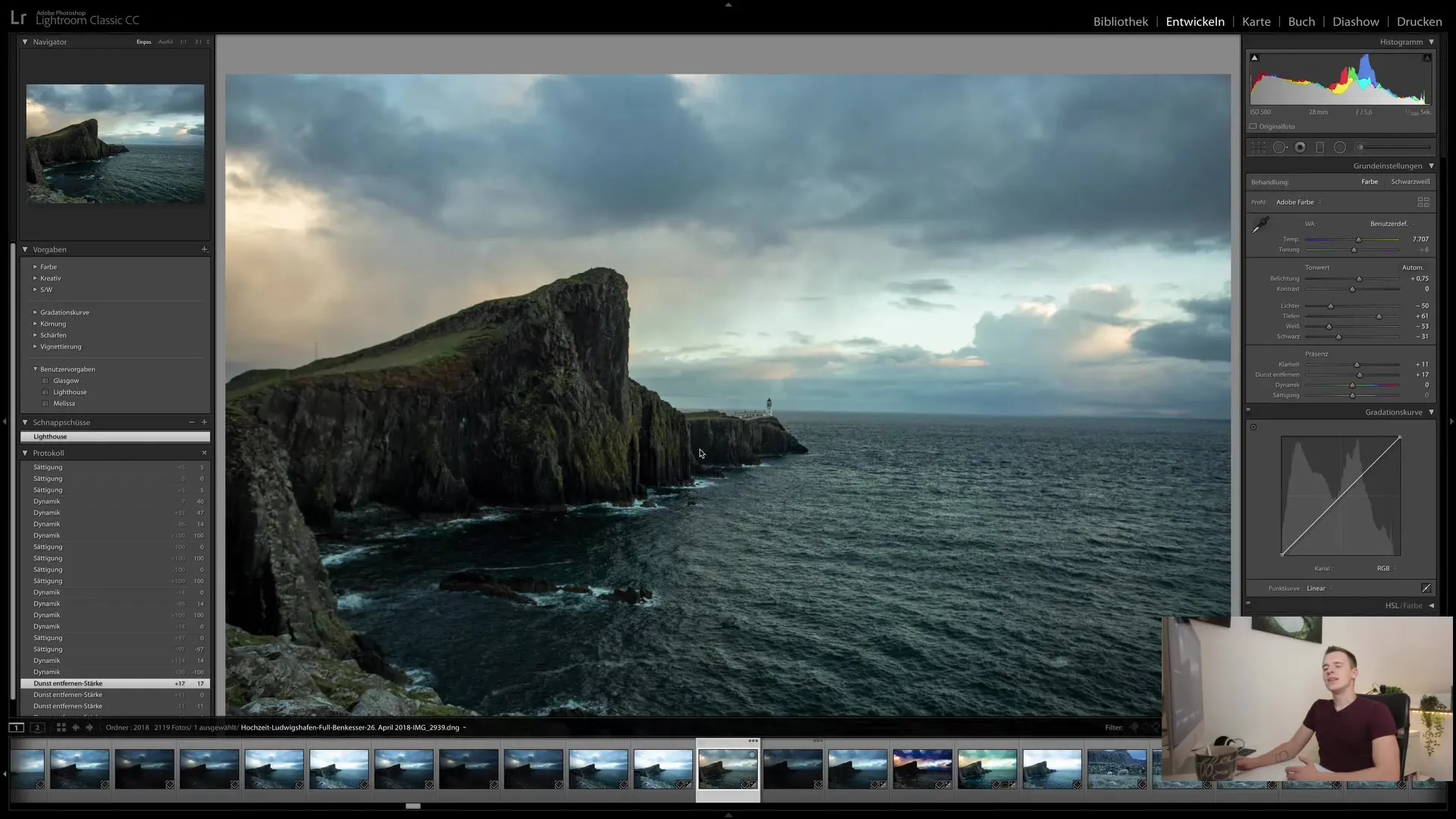
Remarquez que les snapshots ne sont valables que pour l'image actuellement éditée. Si vous passez à une autre image, le snapshot précédent ne sera plus affiché. Vous pouvez donc créer des snapshots et des états d'édition individuels pour chaque image.
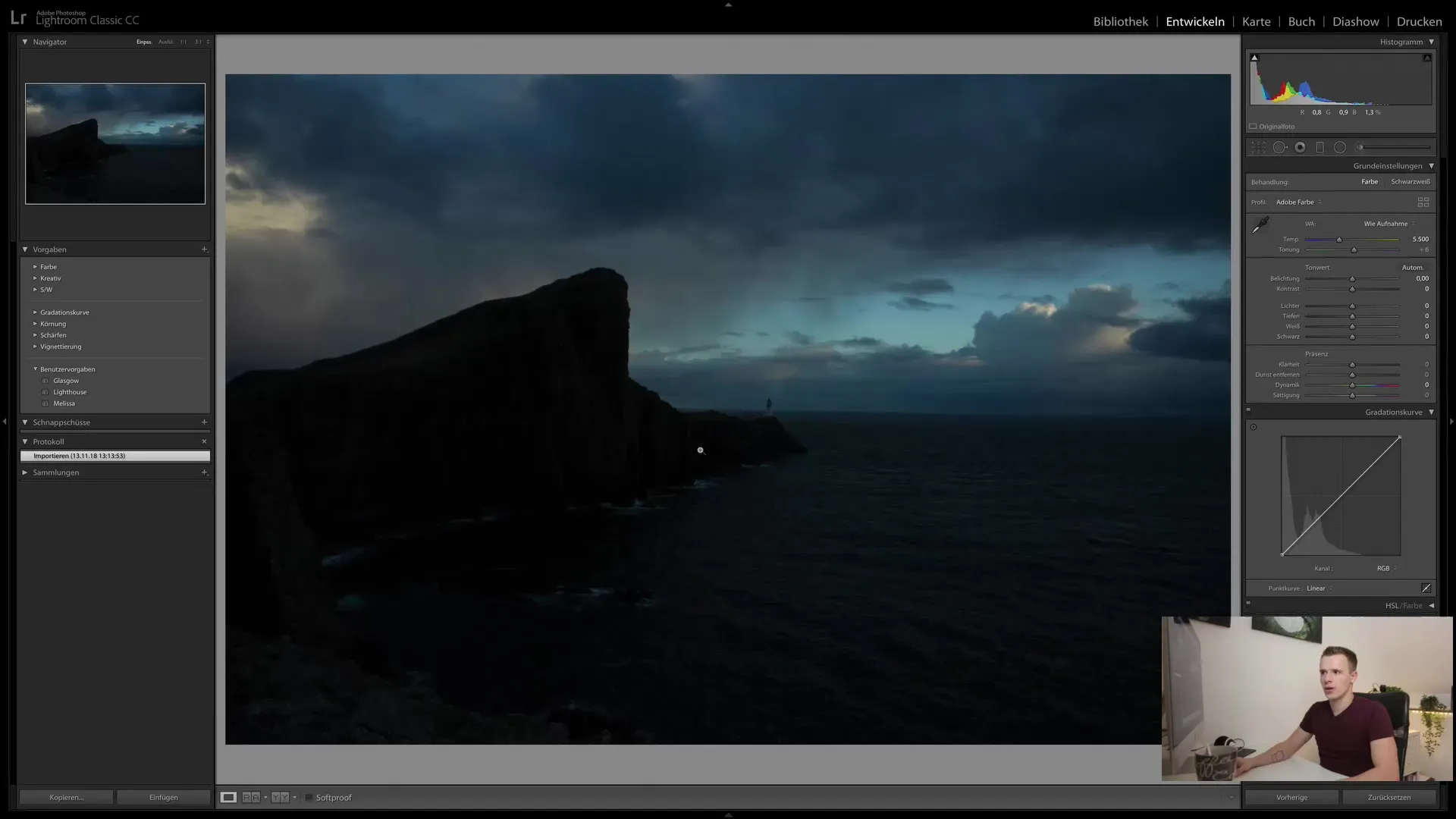
Si vous apportez une modification indésirable et que vous souhaitez revenir à un état antérieur, il vous suffit de cliquer sur le snapshot que vous avez sauvegardé. Cela restaurera facilement votre édition précédente.
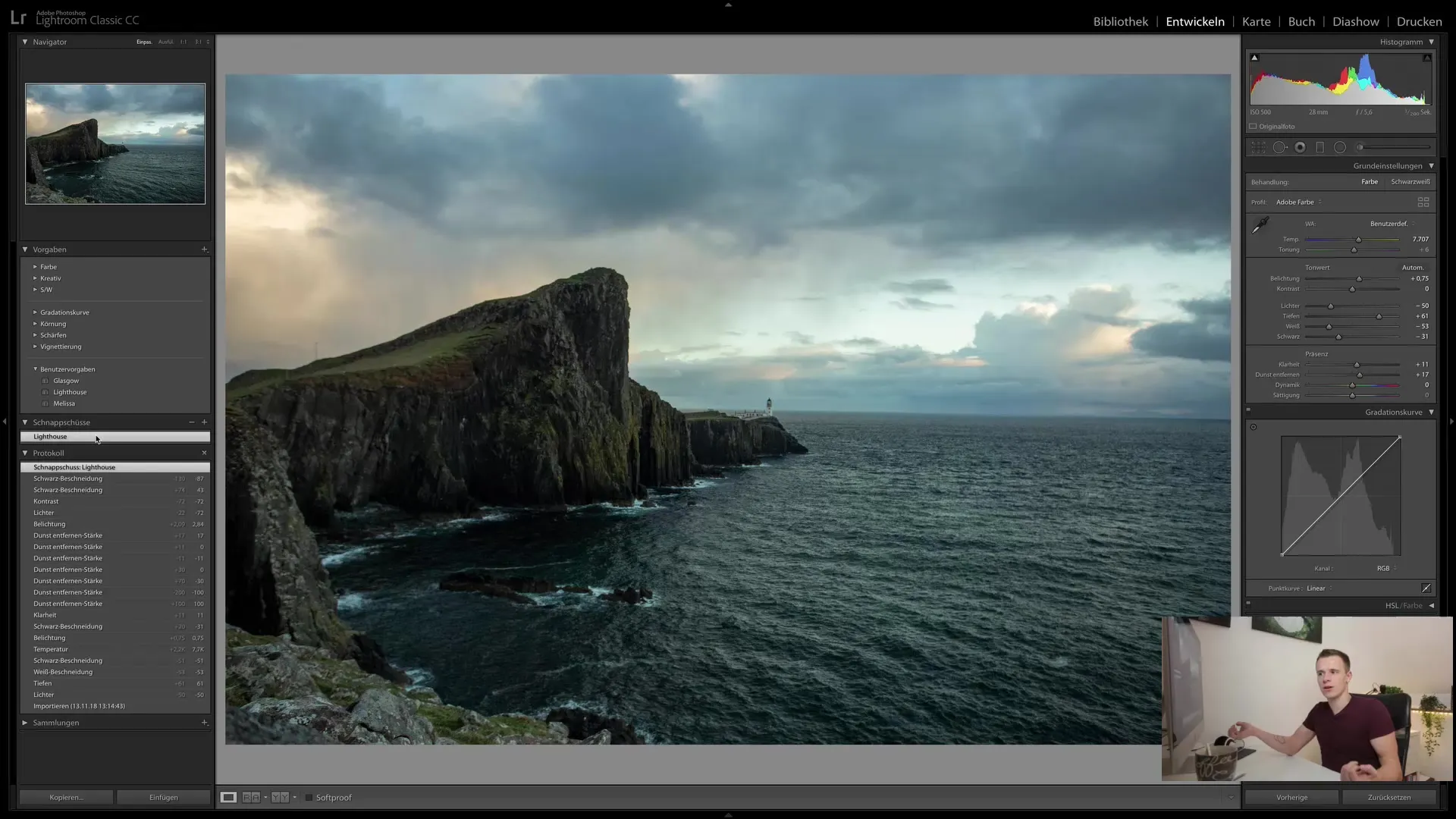
Application des préréglages
Une autre fonctionnalité puissante de Lightroom est l'utilisation des Préréglages. Les préréglages sont des réglages prédéfinis que vous pouvez appliquer à vos images pour obtenir un look spécifique ou accélérer votre édition. Ils sont essentiellement des "snapshots" de vos styles d'édition pouvant être appliqués à d'autres images.
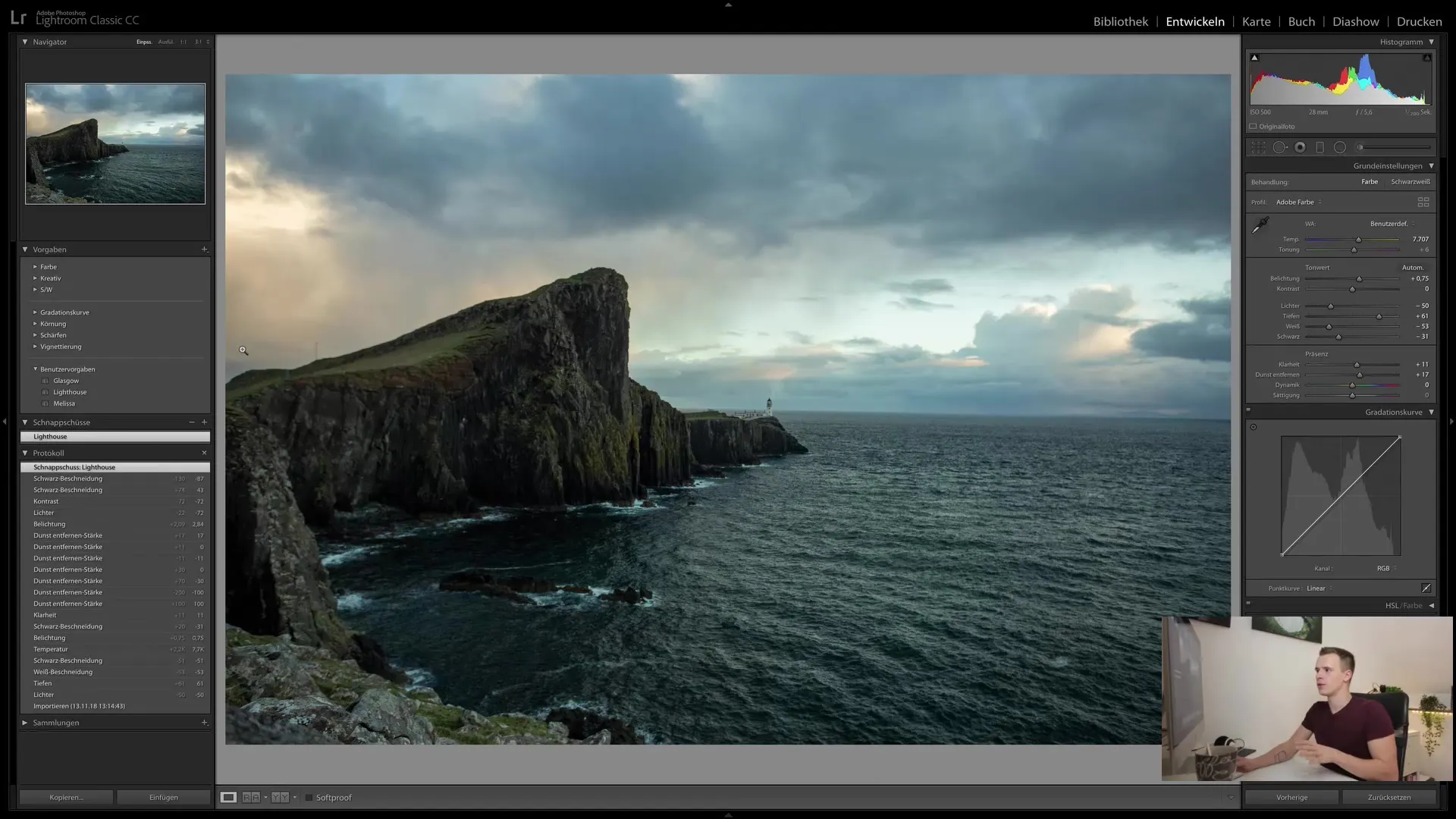
Pour appliquer un preset, sélectionnez l'image souhaitée et choisissez un preset dans la palette. En déplaçant le curseur sur un preset, vous verrez un aperçu et pourrez décider si cette modification vous convient.
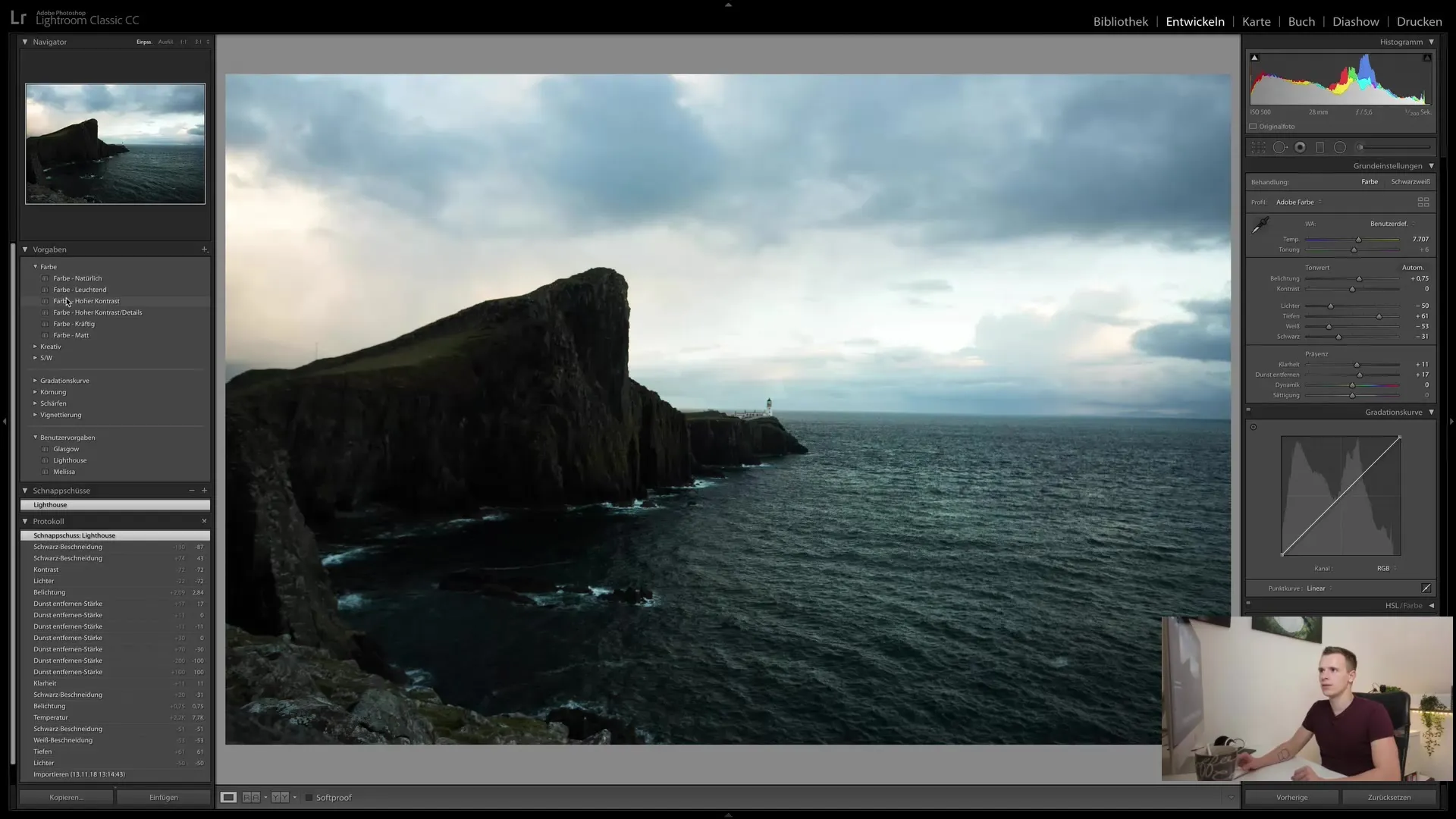
Il est important de noter que les presets ne modifient pas tous les curseurs de l'édition. Si un preset n'est appliqué que sur un module spécifique, le reste de l'édition reste inchangé. Par conséquent, toute édition antérieure devrait être réinitialisée avant d'appliquer un nouveau preset.
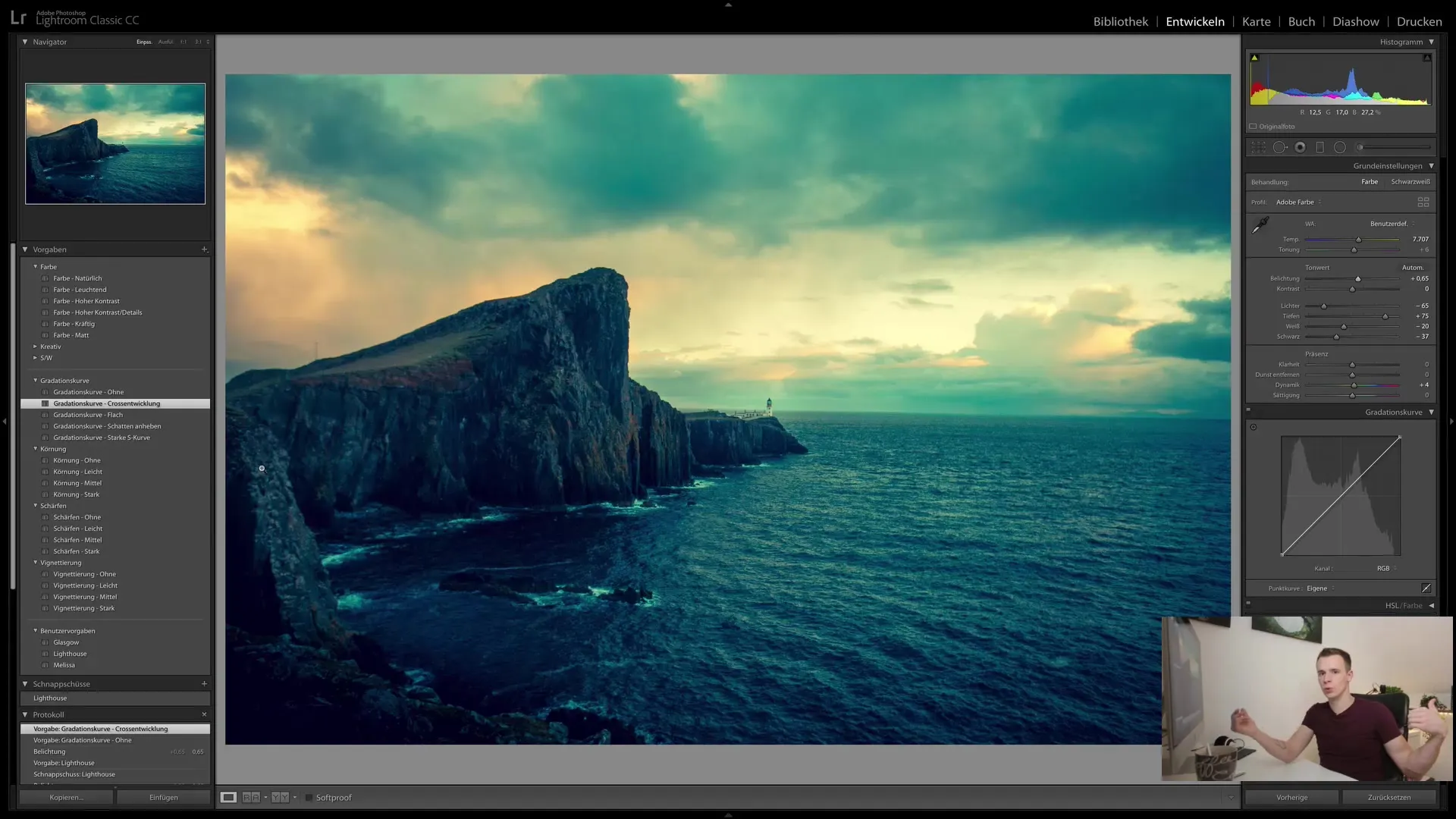
Si vous souhaitez créer vos propres presets, vous pouvez le faire en cliquant sur le signe plus et en choisissant les paramètres souhaités. Vous pouvez sélectionner les paramètres à enregistrer dans le preset, ce qui vous permet de conserver uniquement les paramètres pertinents pour votre édition.
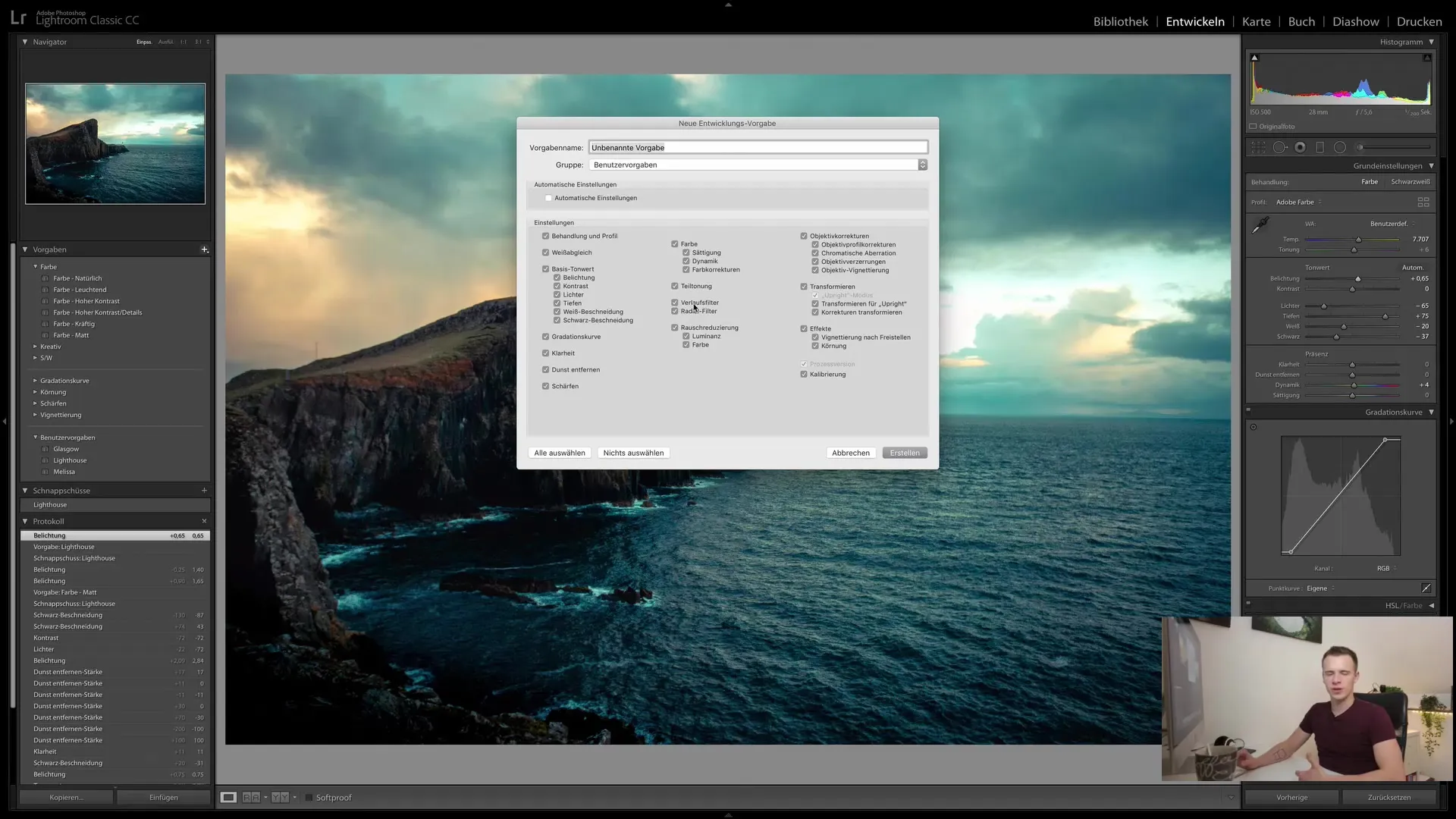
Les presets sont un excellent moyen d'obtenir des styles cohérents sur une série d'images. Ainsi, si vous avez développé votre propre style, vous pouvez facilement l'appliquer à d'autres images.
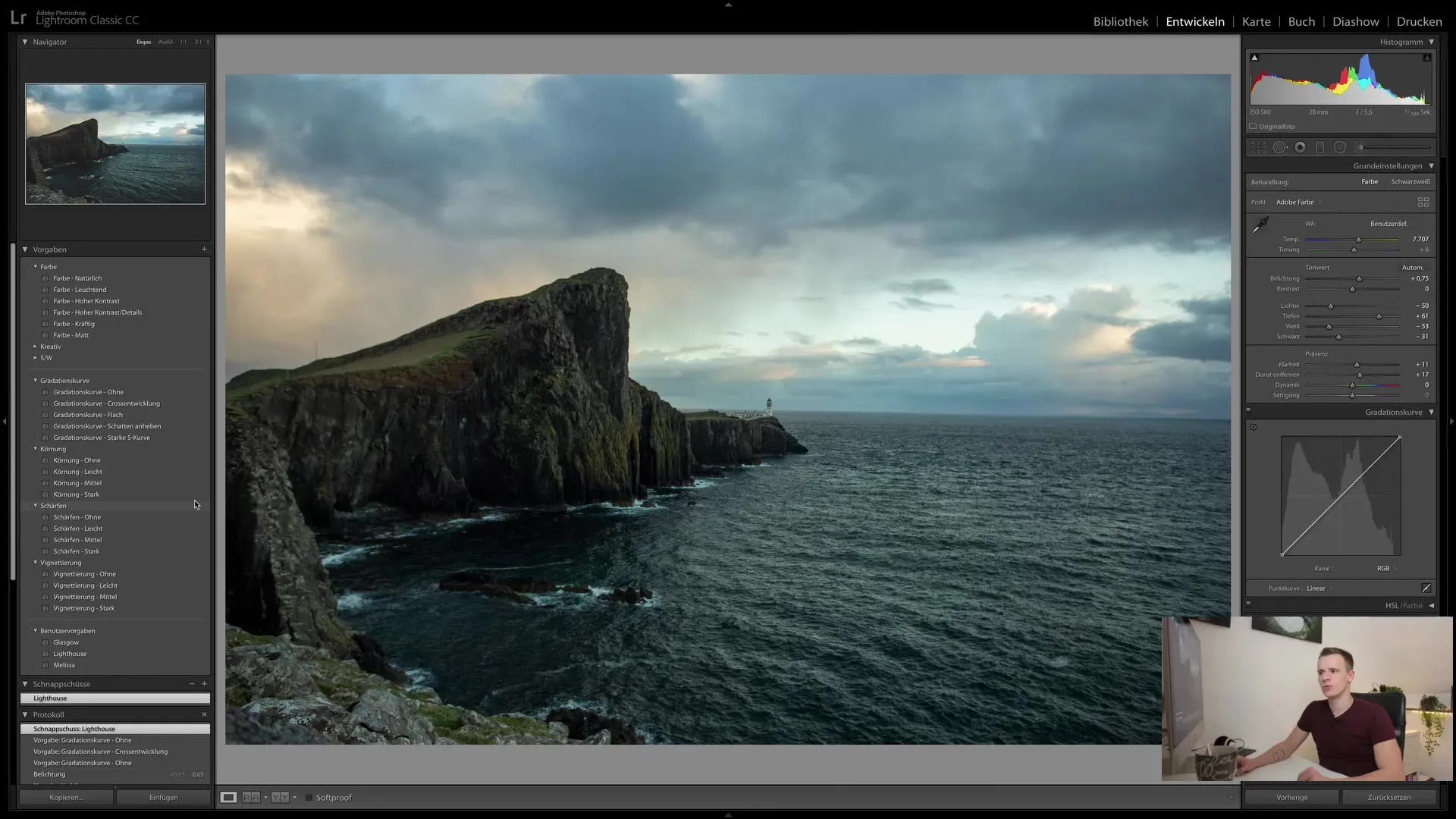
Dans les paramètres de presets, vous avez également la possibilité d'importer ou de gérer des presets existants. C'est un moyen utile d'étendre votre sélection de presets et d'avoir plus d'options créatives pour l'édition d'images.
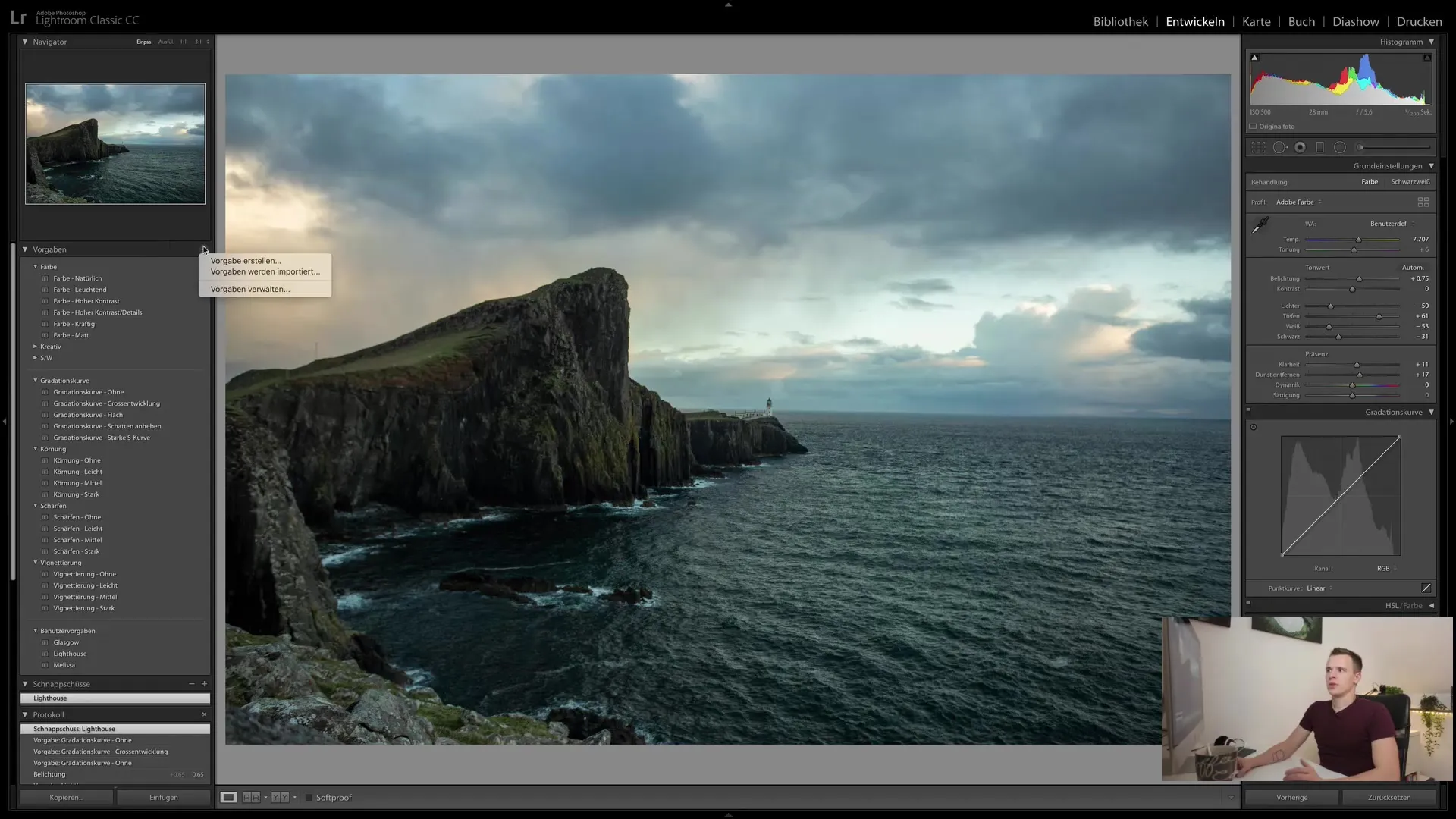
Résumé
Dans ce tutoriel, vous avez appris comment utiliser le protocole dans Lightroom Classic CC pour retracer toutes les étapes d'édition, créer des instantanés pour enregistrer différents états d'édition, et appliquer des presets pour optimiser votre édition d'images. Utilisez ces fonctionnalités pour rendre votre travail dans Lightroom plus efficace et créatif.
Questions fréquemment posées
Comment puis-je utiliser le protocole dans Lightroom ?Le protocole enregistre chaque étape d'édition et vous permet de revenir en arrière facilement pour suivre les modifications.
Quels sont les instantanés dans Lightroom ?Les instantanés sont des états d'édition enregistrés qui vous permettent de passer rapidement entre différents états d'édition.
Comment puis-je créer des presets ?Cliquez sur le signe plus dans la zone des presets et choisissez les paramètres souhaités pour créer votre propre preset.


